
如何在 AEM 作為雲服務和 AEM 託管服務上建立記錄檔


將 AEM 作為雲服務部署到 AEM 時的雲端管理器是什麼樣子
重要事項:記錄注意事項 & 限制
目前,使用 Adobe I/O 跟踪構建日誌有一些注意 & 限制(當然可能會更改):
- 您只能完成「構建 & 單元測試」步驟: 您可以完成唯一的執行日誌是「構建 & 單元測試」步驟,其中會檢查您的代碼,並經過 & 測試。這也適用於「網路層」管道。這意味著您無法獲得代碼質量測試步驟的逐步尾,或者如果失敗時輸出 & 正在等待用戶互動。此外,儘管這有時需要 45 分鐘的執行步驟,但實際 部署 代碼並放置到服務器上的步驟無法在雲服務上追蹤。
- Splunk 中未包含的記錄檔:如果您選擇將 AEM 雲服務日誌傳送到 Splunk 時,這些日誌不包含在 Splunk 輸出中(如需詳細信息,請參閱文章)。這意味著,在我們找出一種方法將 AIO 日誌直接導入 Splunk 之前,如果您想查看一個構建與另一個構建比較如何,則無法將時間戳與日誌輸出相關聯。
因此,以下是在 AEM 即雲服務環境上進行尾端記錄的步驟:
步驟 1:適用於雲端管理員的 Adobe IO 存取
您要檢查的第一個步驟是確保您的 Adobe 帳戶已佈建具有使用 Cloud Manager 在 Adobe IO 上建立服務整合的存取權限。如果您使用 Adobe ID 移至 https://console.adobe.io 並建立新專案,請選取「新增 API」。您應該在可用的整合清單中看到「Experience Cloud」下的「雲端管理員」。

如果您擁有雲端管理員存取權,Adobe IO 主控台應該如何看起來
如果您在那裡看不到 Cloud Manager(就像我一開始看不到),請傳送電子郵件給您的 Adobe 銷售代表或 SPP 幫助(如果是沙盒執行個體),他們可以幫助您排序。
步驟 2:為雲端管理員(和記錄)存取建立 Adobe IO 專案
然後,您需要建立一個公開/私人金鑰配對,以產生新的服務帳戶 (JWT) 認證,您稍後將使用該憑證來讓 Adobe IO 主控台與您的 Cloud Manager env 一樣進行驗證。請務必將此公開/私人密鑰配對保存在您的本地區,因為您很快就會需要它。
然後,告訴整合將可以訪問哪些服務:

然後點擊「保存配置的 API」。
步驟 3:安裝 Adobe IO 執行階段
此頁面提供安裝 Adobe IO 執行階段的完整安裝說明。但簡而言之,在您的工作站上安裝 NodeJS 後,您:
$ npm 安裝-g @adobe/艾奧-克利
安裝後,您應該看到:
$ 艾奧-V
@adobe/艾奧-Cli/3.5.0 Win32-x64 節點版本 12.18.0
步驟 4:安裝 & 設定 Adobe IO 雲端管理器 CLI 外掛程式
完整的安裝說明在這裡,但簡而言之,運行:
$ aio 插件:安裝 @adobe /Aio-Cli-插件-雲端管理器
然後,安裝完成後,您需要從您創建的 Adobe IO 集成中獲取元素,然後將它們粘貼到 config.json 文件中,您可以用來配置雲管理器。它將包括:
//設定 .json
{
" 客戶端 _id ":來自您的 CLI 集成(字符串)的 " 值 ",
" 客戶端 _ 秘密 ":來自您的 CLI 集成(字符串)的 " 值 ",
" jwt_承載 ": {來自您的 CLI 集成的值(JSON 對象文字)},
" 代幣交換網址 ":" https://ims-na1.adobelogin.com/ims/exchange/jwt"}
將該檔案放在您的工作站上,然後執行以下操作來設定憑證:
這個配置:設置 jwt-身份驗證路徑 _ 到 _ 配置 _ 文件 _ 文件--json
然後告訴它關於上面從 Adobe IO 保存的私人憑證:
這個配置:設置 jwt-auth.jwt_ 私有 _ 密鑰私有關鍵文件--文件的路徑
步驟 5:告訴 AIO 您的默認程序是什麼
接下來,告訴 Adobe IO 運行時您的「默認程序」是什麼。在 AEM 即雲端服務中,「程式」是構成單一 Web 屬性的環境集合。瀏覽至我的雲端管理員 .adobe.com,登錄後,您會看到一個網址,例如「https://experience.adobe.com/#/@the_cool_name_of_my_company/cloud-manager/home.html/program/{PROGRAM_NUMBER}」
最後的數字是您的程序號碼,您可以像這樣告訴 AIO(假設「1234」是您的程序 ID):
$ aio 配置:設置雲管理程序 1234
步驟 6:從 AIO 開始構建 & 複製構建 ID
使用 aio 雲端管理員清單管道命令來檢視可用管道的清單:
tad @tad-精確度-7750:〜/OneDrive/ICF/AIO/設定$ aio 雲管理器列表-管線:program:
管道識別碼名稱狀態
────────────────────────────────────────────────────────────────────────────────────────────────────────────────────
7239327 網頁級別僅繁忙
4042555 非生產管道閒置
1023673 僅限非產品代碼-開發人員閒置
299672 非生產守則品質管道 [PT] 閒置
298825 生產管道閒置
298163 非生產管道閒置
假設您將想要跟隨完整堆疊非產品管道的構建日誌。在這種情況下,上面列表中的管道識別碼為「4042555」。
然後,您可以使用 aio cloudmanager 創建執行命令來啟動該管線:
tad @tad-精確度-7750:〜/OneDrive/AIO/ 配置 $ aio 雲端管理器創建-執行 4042555:pipeline:
開始執行... 開始執行編號 4042555
然後,您可以看到執行是使用 aio 雲管理器清單目前執行命令啟動的:
tad @tad-精確度 -7750:〜 /OneDrive/AIO/設定$ aio 雲管理器列表-當前執行:program:
管道 ID 在執行狀態下啟動執行 ID 觸發當前步驟動作當前步驟狀態
─────────────────────────────────────────────────────────────────────────────────────────────────────────────────────────────────────────────────────────────────────────────────────────────── ───────────
4042555 198305 年 2022 年 3 月 8 日下午 3 時 50 分運行手動構建運行
步驟 7:使用 AIO 完成構建日誌
然後,一旦執行開始,您可以使用 aio cloudmanager tail-step-log 命令與構建 ID 結 束您的構建日誌:
tad @tad-精確度-7750:〜/OneDrive/AIO/ 配置 $ aio 雲端管理員尾步驟日誌 4042555:execution:
2022-03-09T00:15: 38+0000 從先前執行 1132597 的管道 4043554 中使用了提交 38xxxfe09abc93e08073fa1735924f164 的先前執行 1132597 中重複使用以下構建工件:
2022-03-09:00:15: 38 個 +0000 * 構建/我的 Corp.全部 -1.0.0-快照 .zip(內容包)
2022-03-09T00:15: 38+0000 * 構建/核心元件加速器 .全部 -1.0.0-快照 .zip(內容包)
2022-03-09:00:15: 38 點 + 0000 * 構建/myCorp.it.測試 -1.0.0-具有依賴關係的快照。jar(功能測試)
那就好了!如果您遇到任何麻煩,或者您是否最終想出一種方法將這些日誌插入 Splunk!
關於作者
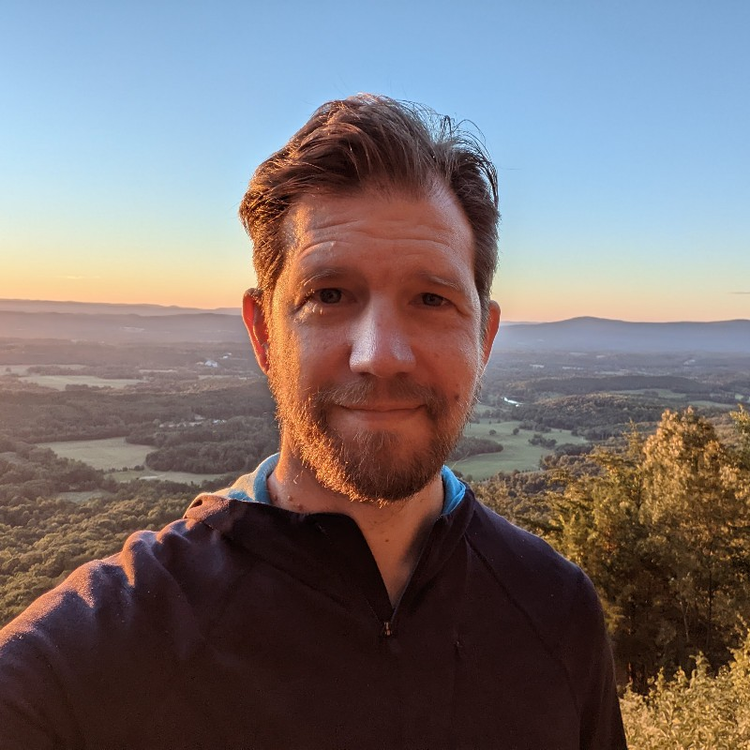
喜歡你聽到的嗎?對於適合您的選項有疑問嗎?我們很樂意談談!聯絡我們
播客劇集
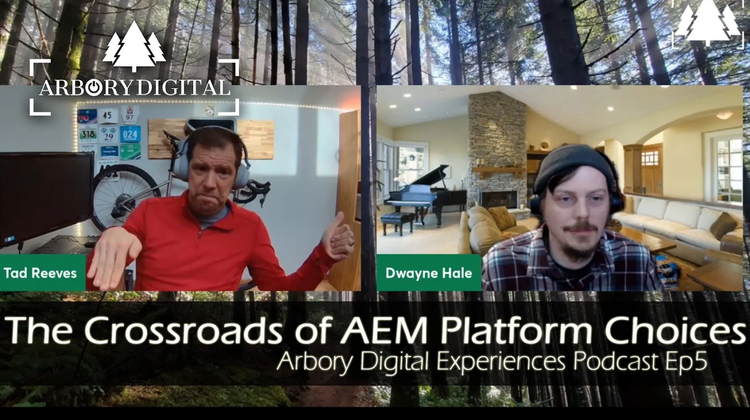
播客:AEM 平台選擇的十字路口-AEM 6.5 與 AEMAAC vs EDS
阿伯里數碼現在有技術 AEM 播客!Raf & Tad 深入了解如何決定您擁有合適的數字體驗平台
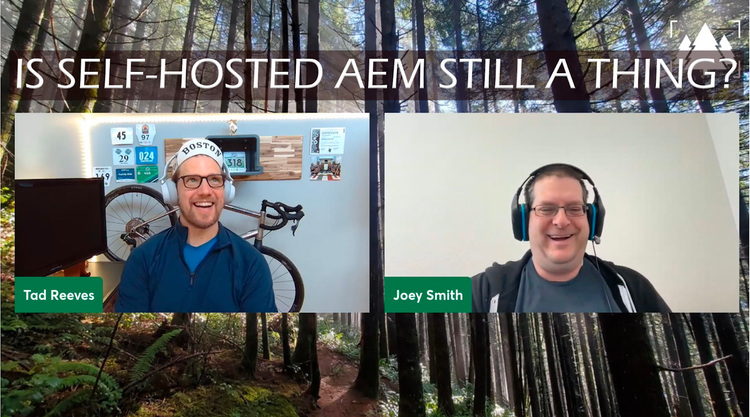
自主管 Aem 還是一件事嗎?
是否仍然可能(或建議)在 Adobe 之外託管 Adobe 體驗管理員?塔德·里夫斯和喬伊·史密斯參加了它!
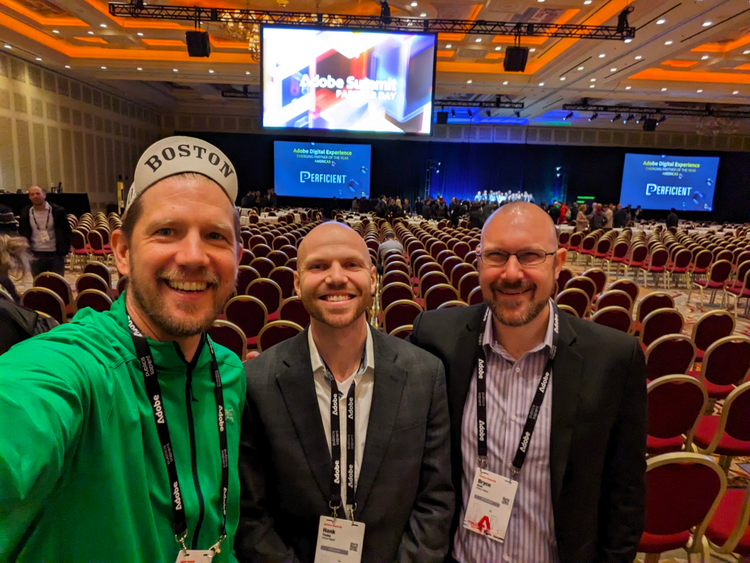
Adobe 高峰會 2023 — 新版本 & 會議回顧
塔德·里維斯和漢克·托布在 2023 年 Adobe 峰會上講述他們的經驗。我們會審閱高峰會的公告等!